Επιδιόρθωση: Σφάλμα Windows Outlook 80041004
μικροαντικείμενα / / August 04, 2021
Διαφημίσεις
Το Microsoft Office suite είναι ένα από τα πιο συχνά χρησιμοποιούμενα email και διαχειριστές πληροφοριών σε συσκευές Windows. Αν και παρέχει εξαιρετικές λειτουργίες και δυνατότητες, δεν είναι εντελώς απαλλαγμένο από σφάλματα και σφάλματα. Πρόσφατα, οι περισσότεροι άνθρωποι αναφέρουν ένα σφάλμα που προέκυψε όταν προσπαθούν να στείλουν ή να λάβουν ένα μήνυμα ηλεκτρονικού ταχυδρομείου. Το σφάλμα εμφανίζει τον κωδικό σφάλματος του Outlook 80041004, ο οποίος υποδηλώνει ότι το σφάλμα ενδέχεται να προκύψει λόγω κάποιου είδους καταστροφή αρχείων.
Το σφάλμα του Outlook προκαλείται συνήθως λόγω εσφαλμένης διαμόρφωσης αρχείων ή ρυθμίσεων στην ίδια την εφαρμογή. Στα περισσότερα σενάρια, τέτοια ζητήματα μπορούν να επιδιορθωθούν με μια απλή επανεκκίνηση του υπολογιστή ή να κλείσουν την εφαρμογή και να επανεκκινήσουν ξανά την εφαρμογή. Αλλά υπάρχουν πολλές περιπτώσεις κατεστραμμένων δεδομένων, λανθασμένου προφίλ κ.λπ., τότε μπορείτε να ακολουθήσετε τις παρακάτω μεθόδους.
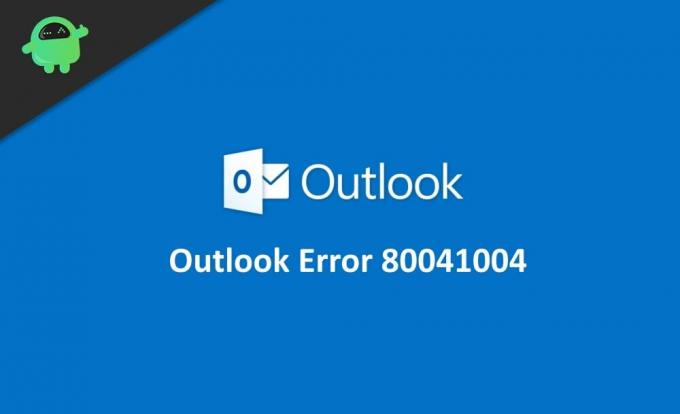
Πίνακας περιεχομένων
-
1 Επιδιόρθωση: Σφάλμα Windows Outlook 80041004
- 1.1 Μέθοδος 1: Επανεγκατάσταση του Outlook
- 1.2 Μέθοδος 2: Εκ νέου προσθήκη του email σας στο Outlook
- 1.3 Μέθοδος 3: Δημιουργία νέου προφίλ
- 2 συμπέρασμα
Επιδιόρθωση: Σφάλμα Windows Outlook 80041004
Εάν και εσείς αντιμετωπίζετε προβλήματα με το σφάλμα Windows Outlook 80041004, τότε διαβάστε αυτό το άρθρο. Επειδή εδώ, θα μιλήσουμε για τον πιθανό λόγο για να προκύψει ένα τέτοιο σφάλμα. Μαζί με αυτό, θα συζητήσουμε μερικές αποτελεσματικές μεθόδους για την επίλυση του σφάλματος.
Διαφημίσεις
Μερικές φορές το σφάλμα Windows Outlook ενδέχεται επίσης να οφείλεται σε εκκρεμότητα ενημέρωσης των Windows. Επομένως, βεβαιωθείτε ότι έχετε εγκαταστήσει όλες τις απαραίτητες ενημερώσεις που παρέχονται από τα παράθυρα για τη συγκεκριμένη έκδοση των Windows.
Μέθοδος 1: Επανεγκατάσταση του Outlook
Ο κύριος λόγος πίσω από το σφάλμα οφείλεται σε κατεστραμμένα αρχεία διαμόρφωσης του Outlook. Σε μια τέτοια περίπτωση, η απλή επανεγκατάσταση του προγράμματος Outlook θα διορθώσει το πρόβλημα.
Ανοίξτε τον πίνακα των Windows και αναζητήστε τον Πίνακα ελέγχου. Στον πίνακα ελέγχου, μετακινηθείτε προς τα κάτω και κάντε κλικ στην επιλογή "απεγκατάσταση προγράμματος".

Διαφημίσεις
Εδώ μπορείτε να βρείτε το Outlook και να απεγκαταστήσετε το λογισμικό. Μετά την επιτυχή απεγκατάσταση, πραγματοποιήστε ξανά λήψη του Outlook από το Windows Store.
Ανοίξτε το πρόγραμμα εγκατάστασης του Outlook και εγκαταστήστε το ακολουθώντας τις οδηγίες στην οθόνη.
Μέθοδος 2: Εκ νέου προσθήκη του email σας στο Outlook
Όπως αναφέρθηκε προηγουμένως, το σφάλμα προβολής 80041004 μπορεί να οφείλεται σε κάποιο είδος τοπικής καταστροφής αρχείων. Ωστόσο, στις περισσότερες περιπτώσεις, είναι τα προσωρινά δεδομένα που έχουν καταστραφεί. Τέτοια σφάλματα προκαλούν επίσης προβλήματα στο συγχρονισμό του Outlook.
Ωστόσο, απλώς η διαγραφή του υπάρχοντος μηνύματος και η προσθήκη του ξανά μπορεί να διορθώσει το πρόβλημα. Για να το κάνετε, απλώς ακολουθήστε τα βήματα που αναφέρονται παρακάτω και ενεργοποιήστε το σφάλμα προοπτικής 80041004.
Πρώτα ανοίξτε το Πίνακας Ελέγχου, αναζητώντας το από τη γραμμή αναζήτησης των Windows. Εναλλακτικά, μπορείτε να πατήσετε το Windows + R πλήκτρα στο πληκτρολόγιό σας. Αυτό θα ανοίξει το πλαίσιο διαλόγου Run, τον τύπο τους έλεγχοςκαι πατήστε το Εντάξει κουμπί για να ανοίξετε τον Πίνακα Ελέγχου.

Διαφημίσεις
Τώρα στον Πίνακα Ελέγχου, πληκτρολογήστε και αναζητήστε ταχυδρομείο. Το πλαίσιο αναζήτησης θα βρίσκεται στην επάνω δεξιά γωνία του παραθύρου. Από το αποτέλεσμα αναζήτησης επιλέξτε το Αλληλογραφία (Microsoft Outlook) επιλογή.

Από το Outlook προτροπή ρύθμισης αλληλογραφίας κάντε κλικ στο Λογαριασμοί email κουμπί.

Τώρα, τέλος, στο παράθυρο λογαριασμών email, βεβαιωθείτε ότι βρίσκεστε στο ΗΛΕΚΤΡΟΝΙΚΗ ΔΙΕΥΘΥΝΣΗ αυτί. Στη συνέχεια, κάντε κλικ στο Νέος για να προσθέσετε έναν νέο λογαριασμό email. Διαγράψτε το υπάρχον, επιλέγοντας το email και κάνοντας κλικ στην επιλογή Κατάργηση.
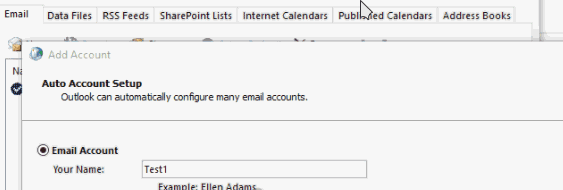
Μόλις πατήσετε το κουμπί Νέο, τότε στο δεύτερο παράθυρο εισαγάγετε τα διαπιστευτήριά σας και είστε όλοι καλοί να πάτε.
Μέθοδος 3: Δημιουργία νέου προφίλ
Οι οδηγίες που αναφέρονται παρακάτω θα σας δείξουν πώς να δημιουργήσετε ένα νέο προφίλ Outlook για να διορθώσετε το πρόβλημα. Επειδή είναι πολύ πιθανό ότι το σφάλμα οφείλεται στο κατεστραμμένο προφίλ σας, οπότε θα πρέπει να το διορθώσετε.
Ανοίξτε τη Διαχείριση εργασιών στον υπολογιστή σας, στην καρτέλα διαδικασίας βεβαιωθείτε ότι κάθε διαδικασία του Outlook έχει απενεργοποιηθεί.
Εάν όχι, επιλέξτε τη διαδικασία προοπτικής και τερματίστε τη διαδικασία. Είναι σημαντικό να δημιουργήσετε ένα νέο προφίλ στο Outlook μετά το άνοιγμα του Πίνακας Ελέγχου για άλλη μια φορά.
Τώρα, αναζητήστε ξανά Ταχυδρομείο στον Πίνακα Ελέγχου, επιλέξτε το Αλληλογραφία (Microsoft Outlook) επιλογή από το αποτέλεσμα αναζήτησης.
Θα ανοίξει το παράθυρο ιδιοκτησίας αλληλογραφίας, εκεί επιλέξτε το τρέχον προφίλ που χρησιμοποιείτε και κάντε κλικ στο Αφαιρώ κουμπί. Θα εμφανιστεί ένα μήνυμα για επιβεβαίωση, κάντε κλικ στο Ναί κουμπί για να αφαιρέσετε το προφίλ.

Τέλος, κάντε κλικ στο κουμπί OK για να κλείσετε το παράθυρο. Μετά από αυτό, δημιουργήστε ένα νέο προφίλ, ρυθμίστε τους λογαριασμούς email σας και ελέγξτε αν το Windows Outlook Error 80014004 έχει επιλυθεί ή όχι.
συμπέρασμα
Το σφάλμα Windows Outlook 80041004 περιορίζεται μόνο στις υπηρεσίες αλληλογραφίας των Windows και σε παλαιότερες εκδόσεις των Windows, όπως το Win7 και το Win8. Σε περίπτωση που αντιμετωπίζετε αυτό το ζήτημα, οι παραπάνω μέθοδοι θα σας βοηθήσουν να το διορθώσετε μόνιμα.
Η επιλογή των συντακτών:
- Τρόπος προσθήκης υπογραφής στο Microsoft Outlook Email
- Τι είναι το Smartbyte; Πρέπει να απενεργοποιήσω το Smartbyte;
- Τρόπος αυτόματης αρχειοθέτησης μηνυμάτων ηλεκτρονικού ταχυδρομείου στο Outlook
- Επιδιόρθωση σφάλματος αποθήκευσης κονσόλας PS5
- Τρόπος εγκατάστασης ενημερώσεων των Windows σε ασφαλή λειτουργία
- Επιδιόρθωση: Κωδικός σφάλματος PS5 CE-100028-1 | Δεν υπάρχει αρκετός ελεύθερος χώρος στο SSD



